在学习汉语或教授中文的过程中,常常需要为汉字标注拼音和声调,以帮助读者正确发音。Microsoft Word作为一款广泛使用的文字处理软件,提供了便捷的功能来实现这一需求。通过简单的操作,即可为文档中的文字添加拼音和声调。
Word内置了“拼音指南”工具,专门用于为汉字添加拼音。打开Word文档,选中需要添加拼音的文字内容。接着,在顶部菜单栏中点击“开始”选项卡,在“字体”区域右侧找到并点击“拼音指南”按钮(通常显示为“Aa,Bb”图标)。在弹出的对话框中,系统会自动识别所选文字并生成对应的拼音。用户可以手动调整拼音内容,例如添加声调符号,确保其准确无误。
在“拼音指南”对话框中,除了输入拼音外,还可以设置拼音的对齐方式、偏移量以及字体样式。默认情况下,拼音会显示在汉字的上方,但如果需要调整位置,也可以选择其他对齐方式。若希望拼音更清晰易读,可以选择更大的字体或加粗样式。
如果需要修改或删除已添加的拼音,只需再次选中带有拼音的文字,重新打开“拼音指南”对话框,进行相应编辑即可。对于大段文本,可使用“查找和替换”功能批量处理拼音相关内容,提高效率。
在使用过程中,可能会遇到一些特殊情况,例如生僻字未被正确识别,或者拼音与实际发音不符。此时需要手动输入正确的拼音,并确认声调是否正确标注。不同版本的Word界面略有差异,但基本操作保持一致。建议熟悉所在版本的具体操作路径,以便更高效地完成拼音标注。
本文是由懂得生活网(dongdeshenghuo.com)为大家创作
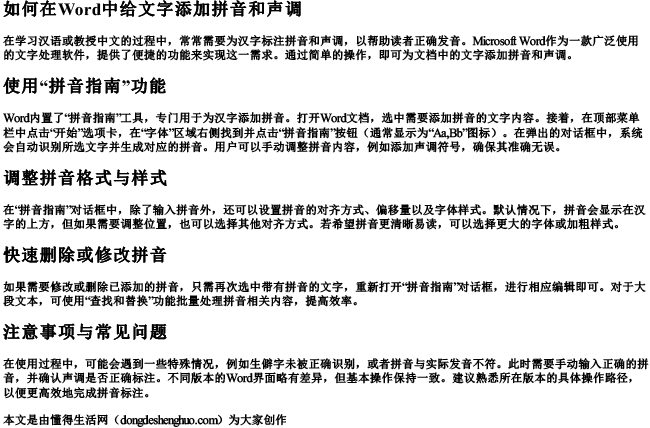
懂得生活网为大家提供:生活,学习,工作,技巧,常识等内容。
